苹果 OS X Mavericks 升级教程
1、用浏览器打开 https://itunes.apple.com/cn/app/os-x-mavericks/id675248567?mt=12,然后就打开了 OS X Mavericks 的下载页面,在左边找到“View in Mac App Store”,点击它。

2、这时,程序就弹出提示框要求访问本机里的程序,点击“启动应用”来启动“App Store”。
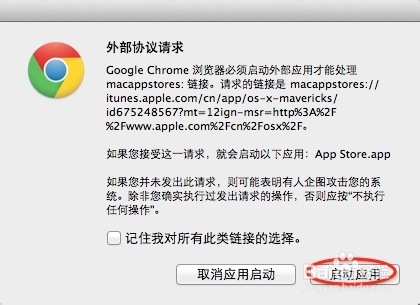
3、然后就跳转到 OS X Mavericks 的下载页面,点击左边页面的“免费升级”。

4、这时这个图标按钮就变成了“安装APP”,再次点击它。

5、然后就弹出登录框,要求我们输入 Apple ID 和密码,输入好点击“登录”。
如果你没有 Apple ID ,也可以点击创建 Apple ID 来进行注册。
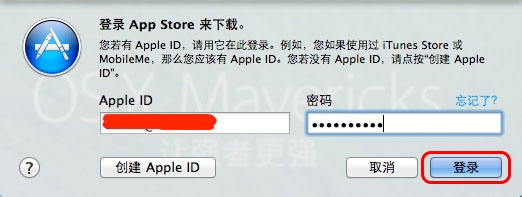
6、如果 Apple ID 和密码正确以及网络正常的话,这时,OS X Mavericks APP 应用就加到 “Launchpak”里了,并开始对 OS X Mavericks 进行下载,返回到“App Store”时也可以看到 OS X Mavericks 正在下载的提示了。
OS X Mavericks 文件有点大咯,5 个G之大,慢慢等待吧。

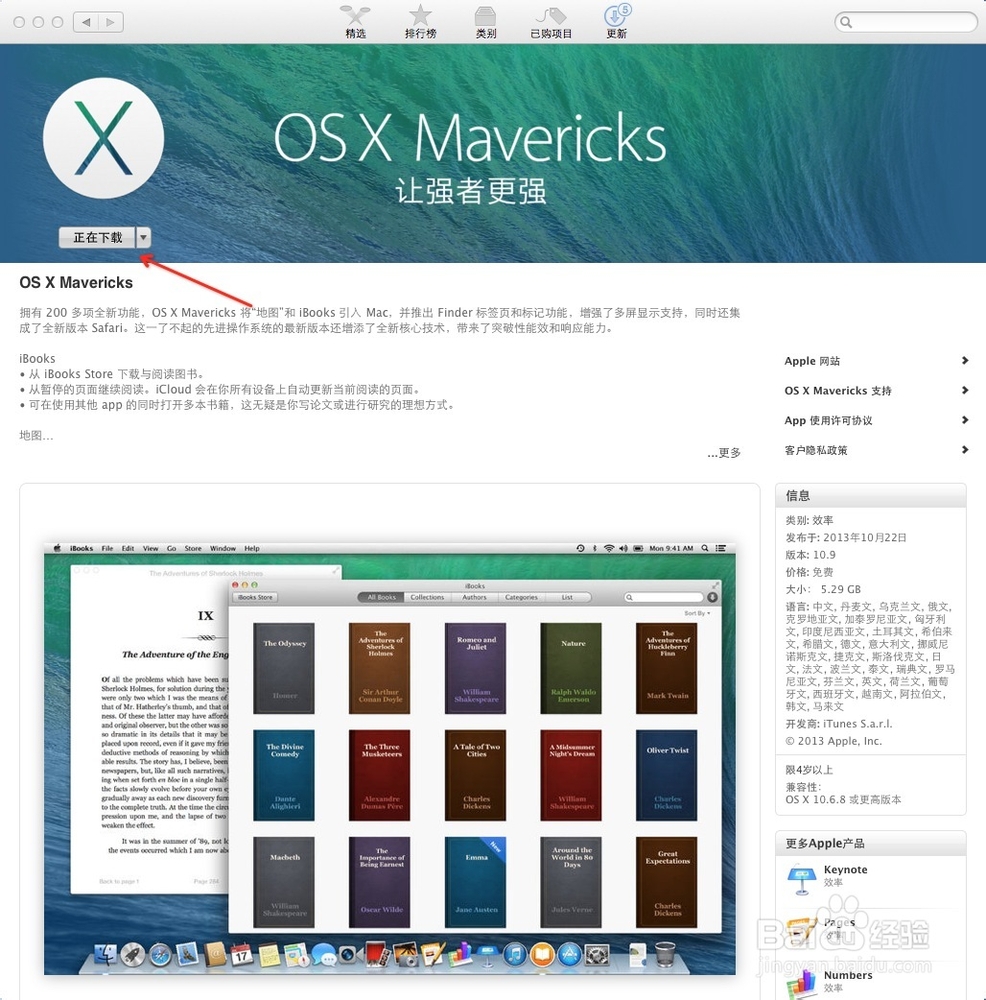
7、当 OS X Mavericks 安装文件下载完成就会弹出“安装 OS X”安装的界面,点击下面的“继续”来进行安装。
注:如果没有弹出安装的界面,也可以到“Launchpak”找到“安装 OS X Mavericks”的图标来启动安装程序。


8、然后就会弹出“软件许可协议”的界面,点击“同意”按钮,然后程序为了再次确认,再次弹出“同意”协议的提示,点击“同意”吧。
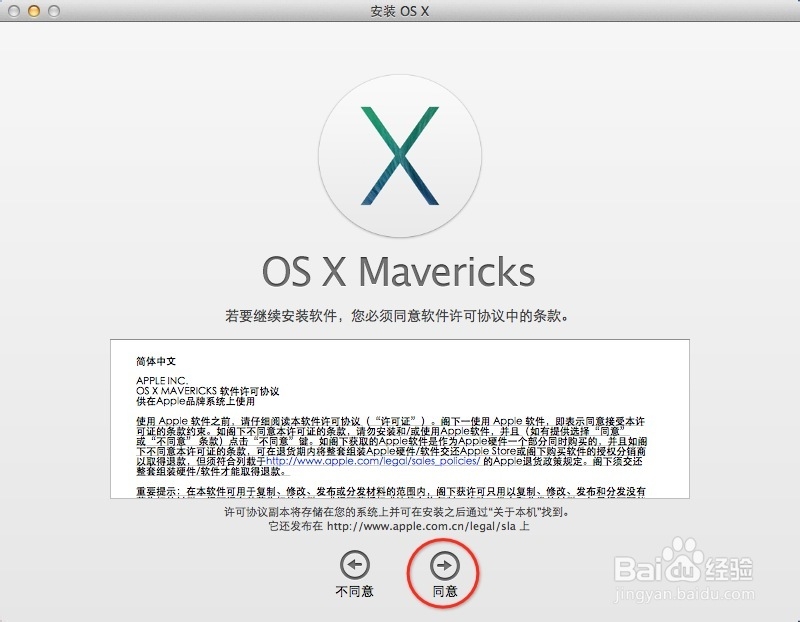

9、同意之后就来到了安装位置的选择,这里默认的是现在本系统的第一个盘,点击“安装”按钮。
注:如果你想安装在其它盘,也可以点击下面的“显示所有磁盘”来进行选择。

10、这时,程序要求我们输入系统的管理密码来进行下一步的安装,输入好之后点击“好”来安装。

11、之后程序就开始做安装前的准备,提示我们说电脑将要进行重新启动。
注:在这里可能会弹出关闭程序的提示,点击关闭就行了。
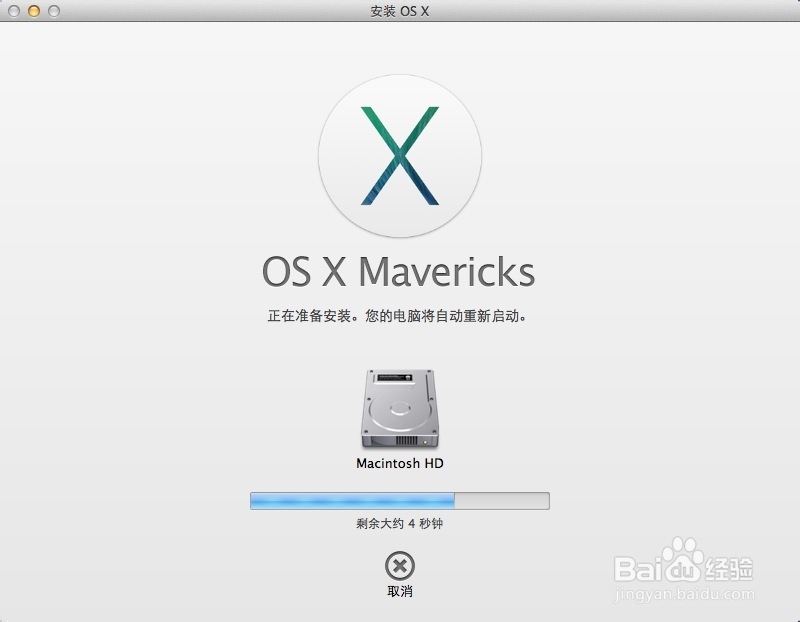
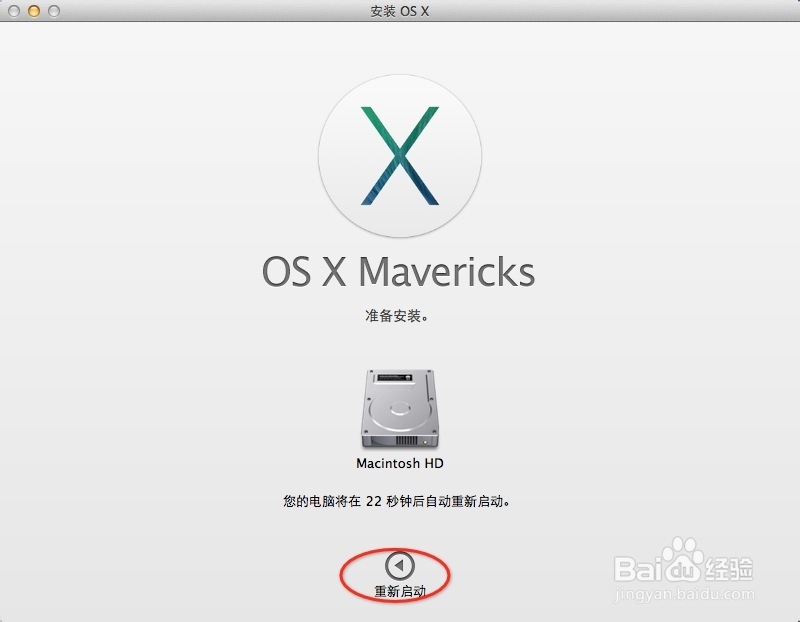
12、重新启动之后就会出现“安装 OS X”的进度了,在这里有剩余时间的提示。
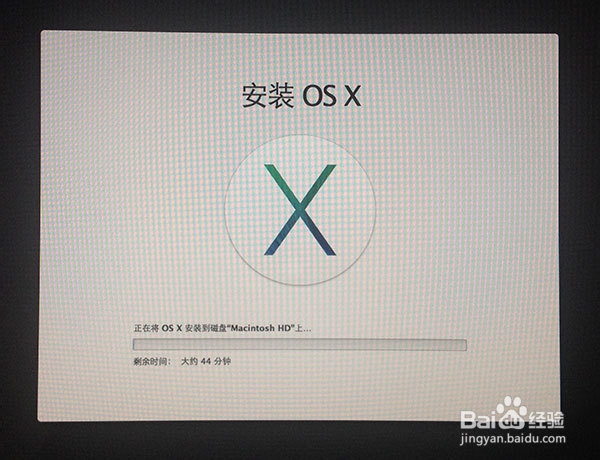
13、当再次重新启动之后,就能正常进入系统了,在这个地方建议请选择“不登录”。

14、至此,OS X Mavericks 升级结束。
祝大家工作顺利,生活愉快。